- Autor Abigail Brown [email protected].
- Public 2024-01-15 11:23.
- Última modificación 2025-01-24 12:08.
Los Chromebook son excelentes para navegar por la web, trabajar con Google Docs e incluso para editar fotos rápidamente. Pero, ¿sabías que también puedes usar tu Chromebook para cortar videos? Gracias a algunas potentes herramientas basadas en la web y aplicaciones de Android, puede crear sus propios videos, con música, transiciones y más.
Aquí algunos de los mejores programas de edición de video para Chromebook.
WeVideo
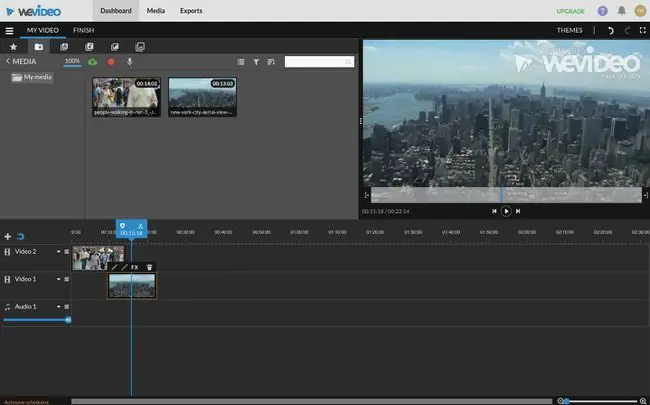
Lo que nos gusta
- Un servicio rico en funciones que es comparable a los programas tradicionales de edición de escritorio.
- Incluye videos de stock, fotos y música.
- Ofrece edición colaborativa.
Lo que no nos gusta
- El nivel gratuito incluye marcas de agua en los videos.
- El nivel de precio más bajo está restringido a 720p HD.
WeVideo es sin duda el servicio de edición de video en la nube con más funciones que existe, y si ha usado un editor no lineal antes, se sentirá inmediatamente cómodo con el funcionamiento de todo.
Basado en una línea de tiempo estándar compatible con múltiples pistas de video y audio, WeVideo también incluye varias transiciones, títulos y más.
Agregar contenido es tan simple como arrastrar y soltar clips, fotos y audio directamente desde su computadora, y también ofrece sincronización directa desde servicios en la nube como Google Drive, Dropbox o OneDrive. WeVideo también ofrece una biblioteca de música de archivo, efectos de sonido, fotos y videoclips, lo que hace que sea aún más fácil darle a sus videos un pulido profesional.
El servicio también admite exportaciones hasta 4K, con la capacidad de publicar también directamente en YouTube y otras plataformas de video.
En general, WeVideo es un editor de video profesional que resulta estar basado en la nube. Si desea aprovechar al máximo WeVideo, deberá suscribirse a un plan de suscripción. Hay un nivel gratuito, pero los videos exportados están limitados a la definición estándar y cuentan con una marca de agua prominente.
Director de poder
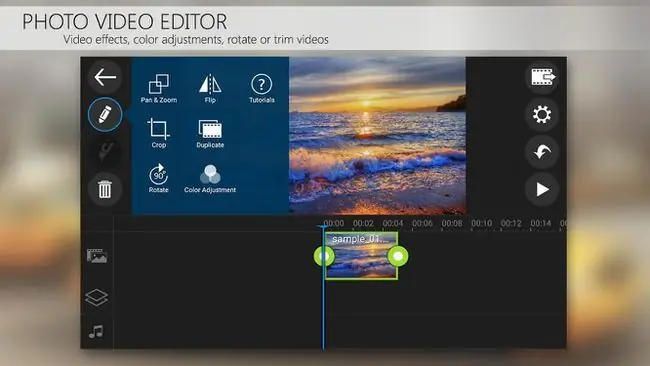
Lo que nos gusta
- Repleto de funciones.
- Incluye herramientas avanzadas
Lo que no nos gusta
- Solo disponible en Chromebooks compatibles con aplicaciones de Android.
- No todas las funciones son gratuitas.
La capacidad del Chromebook para ejecutar aplicaciones de Android significa que existen aún más opciones para las herramientas de edición de video, y PowerDirector es, sin duda, una de las mejores.
Basado en una línea de tiempo familiar, PowerDirector es una aplicación rica en funciones que ofrece muchas de las herramientas de edición que esperaría. Además, PowerDirector también incluye funciones más avanzadas como croma key, retiming, estabilización de video, grabación de voz en off y más. Los videos también son fáciles de exportar y la aplicación admite múltiples resoluciones, incluida 4K.
PowerDirector es gratuito, pero algunas de las funciones más avanzadas requieren compras dentro de la aplicación.
Magisto
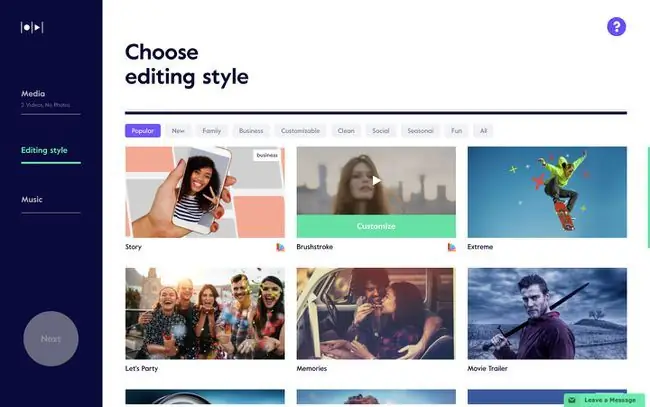
Lo que nos gusta
- Fácil de usar.
- Múltiples plantillas personalizables.
- Simple para compartir videos completos.
Lo que no nos gusta
Sin plan gratuito.
Magisto es un excelente servicio para aquellos que tienen poco tiempo o simplemente tienen un poco menos de confianza con las herramientas de edición de video.
Basado en un sistema de plantillas, Magisto le permite cargar sus fotos, clips y música, y luego unirlos automáticamente para crear un video profesional con transiciones y más.
El flujo de trabajo es fácil de seguir y hay varios estilos de video disponibles que son fáciles de previsualizar. Además, si necesita más contenido para que su video brille, puede elegir entre una amplia selección de clips de archivo (con la tecnología de iStock) y una amplia biblioteca de música libre de regalías. Magisto también admite múltiples relaciones de aspecto, marcas de empresas y más.
Cuando haya terminado, los videos se pueden compartir directamente en YouTube, Vimeo y Facebook, así como incrustarlos en otros sitios web.
Desafortunadamente, Magisto no es gratuito, pero puede probar el plan Profesional durante siete días.
KineMaster
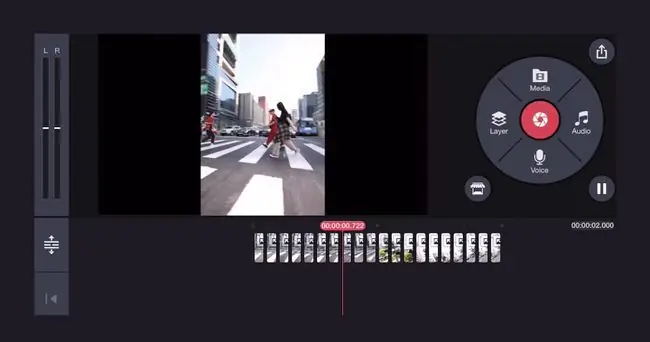
Lo que nos gusta
- Diseño limpio y simple.
-
Repleto de funciones.
- Opción gratuita.
Lo que no nos gusta
- Solo disponible en Chromebooks compatibles con aplicaciones de Android.
- Requiere una suscripción para acceder a todas las funciones.
KineMaster es otra aplicación de edición de video basada en Android que funciona muy bien en Chromebooks.
Utilizando un diseño multipista, la línea de tiempo de KineMaster es fácil de seguir y brinda fácil acceso a las funciones principales, lo que facilita la importación de secuencias, la grabación de una voz en off y más. También ofrece herramientas avanzadas como retiming, keyframes y chroma key, y admite exportaciones de video de hasta 4K.
Por último, está Asset Store, un depósito de música, clips, efectos de sonido e imágenes. Con esto, también deberías tener muchos medios a tu disposición.
KineMaster es de uso gratuito, pero deberá comprar una suscripción si desea acceder a todas sus funciones. Desafortunadamente, los videos gratuitos también tienen marca de agua.
Editor de YouTube
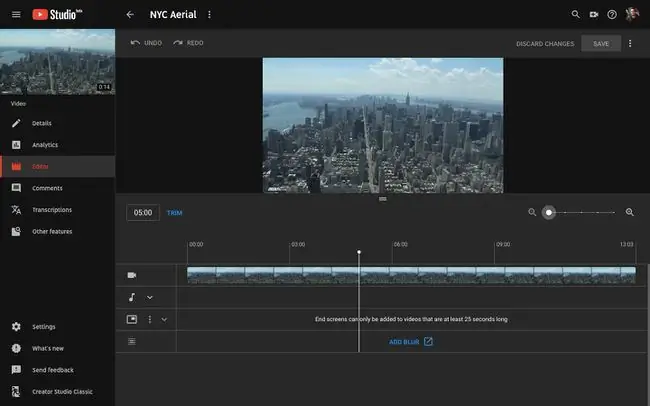
Lo que nos gusta
- Diseño sencillo.
- Incluye funciones para difuminar rostros y logotipos.
- Totalmente gratis.
Lo que no nos gusta
- Muy básico.
- Primero tienes que subir videos a YouTube.
Aunque no es estrictamente una herramienta de edición independiente, el Editor de YouTube (parte de YouTube Studio) es un excelente servicio para realizar ediciones sencillas en videos que ya subiste a la plataforma.
Para iniciar la aplicación, primero debe ubicar el video que desea editar y luego seleccionar el Editor. Una vez abierta, verá una línea de tiempo de aspecto familiar con algunas herramientas para recortar y cortar su metraje, así como una opción para desenfocar rostros y logotipos. También hay una opción para agregar tarjetas finales diseñadas específicamente para la reproducción de YouTube.
Exportar es bastante simple con la opción de guardar como un nuevo video o reemplazar la versión anterior; desde su biblioteca de cargas, también puede optar por descargar sus videos terminados.
Si bien YouTube Editor tiene pocas funciones, se espera que se agreguen más funciones en el futuro.






